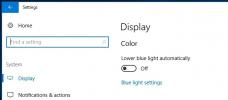Kuinka tarkistaa, onko laitteessa USB 3.0 tai USB 2.0
Jos ostat laitteen, joka liitetään järjestelmään USB-portin kautta, sinun pitäisi ostaa laite, joka on USB 3.0. Jos kyseessä on virtaa kuluttava laite, sillä ei ole väliä, mutta tallennuslaitteille, haluat jotain, joka on USB 3.0. Jos olet ostanut laitteen, joka väittää olevansa USB 3.0, ja haluat tarkistaa, onko se todellakin, tai jos saat nopeuden, jonka USB 3.0: lla pitäisi olla, voi. USB-laitepuunäyttö on ilmainen sovellus, jonka avulla voit tarkistaa, onko laitteessa USB 3.0 tai 2.0.
USB 3.0 tai USB 2.0 -laite
ladata ja suorita USB Device Tree Viewer. Kytke laite järjestelmään. Varmista, että liität sen USB 3.0 -porttiin. Näin voit selvittää, onko Järjestelmäsi portti on USB 3.0 tai USB 2.0.
Kun kytket laitteen, sovellus korostaa mihin porttiin se kytkeytyy, ja valitsee sen automaattisesti.

Vieritä oikealla avautuvassa paneelissa Yhteystiedot V2-osioon ja etsi tuettuja USB-protokollia. Siinä luetellaan kolme protokollaa; USB 1.0, USB 2.0 ja USB 3.0. Jos laite on USB 3.0, sen vieressä on 1 (kyllä).

Jos laitteesi ilmoittaa laatikossaan 3.0, mutta sovellus ilmoittaa sen olevan 2.0, kokeile yhdistää toinen laite. On mahdollista, että portti ei ole USB 2.0 tai että siinä on jotain vikaa, joten kokeile toista laitetta. Älä myöskään käytä mitään muuta kuin tallennuslaitteen mukana toimitettua datakaapelia kytkeäksesi se järjestelmään. Jos liität USB-asemaa, älä käytä USB-jatkojohtoa, vaikka se olisi USB 3.0.
Sovellus kertoo, mihin porttiin laite on kytketty, se ei kuitenkaan auta tunnistamaan järjestelmän portteja. Jos poistat ja yhdistät toisen laitteen samaan porttiin, huomaat, että toinen laite on valittu. Portin numero näyttää muuttuvan järjestelmään kytketyn laitteen perusteella, joten sovellus on luotettava tapa Jos haluat tarkistaa, onko laitteesi USB 3.0 vai ei, et voi käyttää sitä tarkistaaksesi, mikä portin numero on määritetty fyysiselle USB: lle porttiin.
USB Device Tree Viewer antaa sinulle paljon muuta tietoa laitteestasi, joten se on hyvä työkalu. Se voi esimerkiksi kertoa sinulle, kuka laitteen valmistaja on, ja voit käyttää sitä tarkistaaksesi, onko sinulla aito Kingston- tai Samsung-tallennuslaite. Valmistajan tiedot ovat saatavissa Device Descriptor -osiossa.
Haku
Uusimmat Viestit
Kuinka päivittää tai palauttaa Windows 8 -tietokoneesi [Täydellinen opas]
Viime vuonna kirjoitimme yksityiskohtaisen oppaan aiheesta kuinka p...
Parhaat Bitcoin-vaihtoehtomme vuodelle 2020
Kaikkien on kuullut Bitcoinista, mutta siellä on monia toteuttamisk...
Kuvaruudun sävyttäminen lämpimämmäksi Windows 10 -käyttöjärjestelmässä
Viime vuonna julkaistiin Flux-sovellus iOS: lle. Se sävytti näytöll...

![Kuinka päivittää tai palauttaa Windows 8 -tietokoneesi [Täydellinen opas]](/f/a16ad2aa9035a1f5b19c28acec19e75e.jpg?width=680&height=100)